文章详情页
Win10多时区时钟怎么设置?
浏览:2日期:2023-04-03 10:18:12
现在,很多人的电脑都是win10系统,对于win10系统,不少人都还不是很熟悉。那么,Win10多时区时钟怎么设置??下面,就和小编一起来看看吧。
Win10系统允许用户配置最多3个不同的时钟:除显示本地时间的主时钟外,还可以另外配置2个不同时区的时钟。当你单击或将鼠标悬停在任务栏日期、时间上时,便可以立即看到这3个不同时间。

Win10
操作教程
1.使用Windows + I打开「设置」点击「时间和语言」
2.点击「添加不同时区的时间」选项
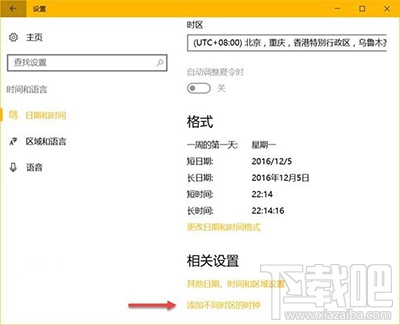
Win10
3.在「附加时钟」中勾选「显示此时钟」再选择需要的时区即可,为虽然只能附加2个时钟,但还是可以「输入显示名称」以便区分。
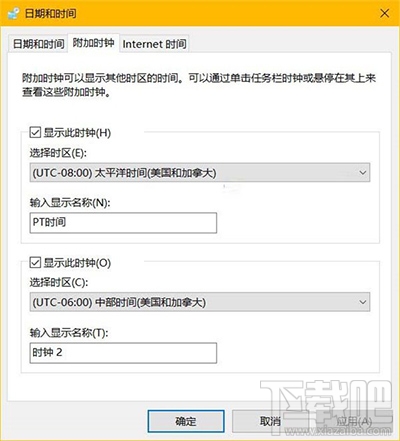
Win10
上一条:win10屏幕保护怎么设置?下一条:Win10系统共享无线网络怎么操作
相关文章:
1. win101903玩英雄联盟卡解决方法2. 如何查看win10版本(怎么看电脑windows版本号)3. Win10日历显示周数怎么设置?Win10日历显示周数设置方法介绍4. Win10系统360浏览器搜索引擎被劫持解决方法 5. Win10专业版如何设置显示文件扩展名?6. 联想YOGA 720 12笔记本怎么安装win10系统?安装win10系统方法分享7. 怎么安装双系统?win10稳定版和win11双系统安装图文教程8. win10系统如何连接蓝牙鼠标 连接蓝牙鼠标的方法介绍9. Win10系统怎么删除管理员权限?10. 如何纯净安装win10系统?uefi模式下纯净安装win10系统图文教程
排行榜
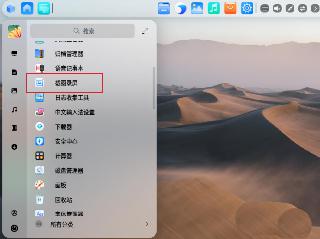
 网公网安备
网公网安备